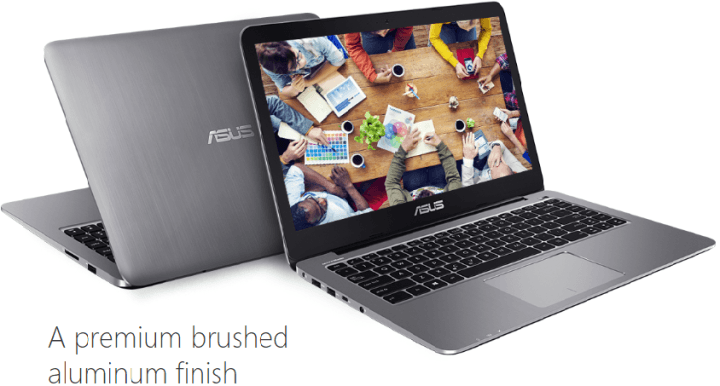- Uživatelé se nemohou přihlásit k routeru Asus, protože ztratili přístup ke stránce konfigurace nebo nastavení.
- Když jsou zapomenuta hesla směrovačů, přístup není možný, dokud se směrovač nerestartuje.
- Ke konfiguraci routeru Asus můžete přistupovat z vašeho prohlížeče, když používáte IP adresu vašeho routeru.
- Můžete také nastavit tiskárnu tak, aby fungovala na dálku s vaším routerem, pokud jste schopni ji správně nastavit.

XINSTALUJTE KLIKNUTÍM NA STAŽENÍ SOUBORU
Tento software opraví běžné počítačové chyby, ochrání vás před ztrátou souborů, malwarem, selháním hardwaru a optimalizuje váš počítač pro maximální výkon. Opravte problémy s počítačem a odstraňte viry nyní ve 3 snadných krocích:
- Stáhněte si Restoro PC Repair Tool který přichází s patentovanými technologiemi (patent k dispozici tady).
- Klikněte Začni skenovat najít problémy se systémem Windows, které by mohly způsobovat problémy s počítačem.
- Klikněte Spravit vše opravit problémy ovlivňující zabezpečení a výkon vašeho počítače
- Restoro byl stažen uživatelem 0 čtenáři tento měsíc.
Někdy může být obtížné připojit router Asus, když je zapojen, kvůli nějaké chybě nastavení nebo jinému. Router nelze nastavit, aniž byste přešli na stránku konfigurace nebo nastavení routeru.
Pokud tedy nemůžete přejít na stránku konfigurace nebo nastavení routeru Asus, nemůžete jej nastavit. Potíže, se kterými se setkáváme při přihlašování k routeru Asus, mění tok práce, zábavy a běžného života.
Vaše VPN může také nechat se zablokovat vaším routerem, nebo se může stát, že jste router zakoupili od přítele nebo od někoho jiného a oni vám nedali přihlašovací údaje pro přístup na konfigurační stránku, takže se nelze přihlásit.
Význam kontrolek routeru Asus
-
Kontrolka napájení– kontrolka napájení je kontrolka, která se rozsvítí zeleně, aby signalizovala zapnutí routeru. bliká, když restartujete router, a také bliká 5krát za sekundu při použití WPS. Pokud se kontrolka napájení vašeho routeru nerozsvítí, zkontrolujte ethernetový kabel nebo napájecí kabel

- Ethernetové světlo– kontrolka ethernetu je kontrolka, která se na routeru rozsvítí zeleně, když připojíte PC k ethernetovému portu.
- Internetové světlo– kontrolka internetu se rozsvítí zeleně, když je stabilní připojení Wi-Fi. Tato kontrolka bliká při přenosu nebo příjmu dat ze směrovače do počítače.
- Wi-Fi světlo– Když dojde k problému s internetem, dojde k chybě světla Wi-Fi. Když router funguje optimálně, kontrolka Wi-Fi se rozsvítí zeleně. Kontrolka bliká, když dojde ke změně frekvence šířky pásma.
Běžné problémy s připojením, o kterých byste měli vědět
Možná nebudete mít přístup k nastavení konfigurace routeru z následujících důvodů:
- Připojení WAN vašeho routeru není správně připojeno.
- Váš webový prohlížeč nastavil proxy server.
- Router není ve výchozím nastavení.
- Váš router Asus se nepřipojuje k internetu.
- Zapomněli jste IP adresu routeru.
- Váš router není nastaven na automatické získávání IP.
- váš router Asus se nepřipojuje k WAN.
Pokud je to všechno tento případ, existují způsoby, jak můžete přistupovat na konfigurační stránku vašeho routeru Asus bez přihlášení.
Proč se můj router Asus nepřipojuje k internetu?
1. Resetujte router
- Najděte tlačítko reset na routeru.

- Podržte resetovací tlačítko po dobu 11-15 sekund, dokud nezačnou kontrolky LED blikat.
- Nedělejte si starosti, pokud se ostatní LED kontrolky nerozsvítí. Router se restartuje.
- Jakmile se rozsvítí kontrolky LED, reset je dokončen.
2. Znovu nakonfigurujte nastavení routeru
- Najděte IP adresu vašeho routeru. Chcete-li zjistit adresu IP.
- Zkontroluj za routerem a najdeš tam napsanou IP adresu.
- Otevřete příkazový řádek vyhledáním příkazový řádek když klepnete na Okna klíč.
- Vepište
ipconfig/all.
- Po otevření nabídky vyhledejte v možnosti výchozí bránu.

- Použijte prohlížeč v počítači, může to být Chrome, Firefox nebo Internet Explorer.
- Zadejte IP adresu do vašeho prohlížeče.
Požadavek je odeslán a bude přijata odpověď zpracovaná serverem. To vám pomůže udělit přístup ke konfiguračnímu panelu routeru Asus.
- Ovlivňuje VPN routery? Jaký je nejlepší router VPN?
- Směrovače, které dobře fungují s Comcastem v roce 2022
- Jak aktualizovat firmware routeru v několika jednoduchých krocích
3. Tvrdý tovární reset
- Vypněte router.
- Najděte na routeru tlačítko WPS.

- Stiskněte a podržte tlačítko WPS a zapněte router.
- Když uvidíte rozsvícenou kontrolku napájení, držte WPS.
- Jakmile začne kontrolka napájení blikat, uvolněte tlačítko WPS.
- Router se automaticky restartuje, když kontrolka napájení přestane blikat.
Tip odborníka: Některé problémy s PC je těžké řešit, zejména pokud jde o poškozená úložiště nebo chybějící soubory Windows. Pokud máte potíže s opravou chyby, váš systém může být částečně rozbitý. Doporučujeme nainstalovat Restoro, nástroj, který prohledá váš stroj a zjistí, v čem je chyba.
Klikněte zde stáhnout a začít opravovat.
Pokud po tvrdém obnovení továrního nastavení máte problémy s připojením, použijte ethernetový kabel a připojte se k počítači nebo notebooku, abyste si byli jisti, že váš router je jediným routerem, ke kterému přistupujete.
Může můj router Asus blokovat VPN?
Váš router Asus dokáže rozpoznat vaši IP adresu a poté zablokovat vaši VPN. existují určité protokoly, se kterými vaše VPN pracuje, a váš router může tyto protokoly blokovat. některé z těchto protokolů jsou:
- PPTP
- SSTP
- Otevřete VPN
Existují způsoby, jak toto rušení obejít a řešení, kterými můžete projít, abyste to napravili. Organizace potřebují VPN, které jim pomohou se síťovou synergií a fúzí, a blokování může být frustrující.
Pokud po tvrdém obnovení továrního nastavení máte problémy s připojením, použijte ethernetový kabel a připojte se k počítači nebo notebooku, abyste si byli jisti, že váš router je jediným routerem, ke kterému přistupujete.
Jak zajistím připojení tiskárny k routeru?
- Zapojte tiskárnu do USB portu routeru.
- Otevřete webový prohlížeč. Chrome, Firefox nebo Internet Explorer.

- Zadejte IP adresu vašeho routeru.
- Zadejte ID a heslo routeru, což je většinou výchozí admin
- Klikněte na USB aplikaci.
- Vyberte síťový tiskový server.
- Klikněte na stáhnout.
- Vyhledejte položky ke stažení v počítači a nastavte je.

Bezdrátová připojení ve velkých nebo malých organizacích jsou nejlepší s routerem. Často se tato připojení nastavují společně s modemem. Modemy jsou omezené, ale spolu s routerem poskytují lepší bezdrátové připojení a dostupnost.
Směrovače umožňují připojení k místní síti a umožňují více připojení zařízení. Tyto průvodci vám umožní najít řešení pro jakýkoli jiný problém, se kterým se při používání routeru setkáte, abyste si mohli užívat bezdrátového připojení, kdykoli budete potřebovat.
 Stále máte problémy?Opravte je pomocí tohoto nástroje:
Stále máte problémy?Opravte je pomocí tohoto nástroje:
- Stáhněte si tento nástroj na opravu počítače hodnoceno jako skvělé na TrustPilot.com (stahování začíná na této stránce).
- Klikněte Začni skenovat najít problémy se systémem Windows, které by mohly způsobovat problémy s počítačem.
- Klikněte Spravit vše opravit problémy s patentovanými technologiemi (Exkluzivní sleva pro naše čtenáře).
Restoro byl stažen uživatelem 0 čtenáři tento měsíc.